Wilt u leren hoe u een groepsbeleid gebruikt om de opstartpagina van Microsoft Edge te configureren? In deze zelfstudie laten we u zien hoe u een groepsbeleid maakt om pagina's te configureren die automatisch moeten worden geopend wanneer de Microsoft Edge-browser wordt gestart.
• Windows 2012 R2
• Windows 2016
• Windows 2019
• Windows 10
• Windows 7
• Microsoft Edge for business 89
Uitrustingslijst
In de volgende sectie wordt de lijst weergegeven met apparatuur die wordt gebruikt om deze zelfstudie te maken.
Als Amazon Associate verdien ik aan kwalificerende aankopen.
Windows Gerelateerde zelfstudie:
Op deze pagina bieden we snel toegang tot een lijst met zelfstudies met betrekking tot Windows.
Zelfstudie GPO - Microsoft Edge startpagina
Download op de domeincontroller de nieuwste versie van de Microsoft Edge-sjabloon.

Dubbelklik op het CAB-bestand met de naam MICROSOFTEDGEPOLICYTEMPLATES.
Pak het ZIP-bestand met de naam MICROSOFTEDGEPOLICYTEMPLATES uit.
In ons voorbeeld zijn alle bestanden op de hoofdmap van een map met de naam DOWNLOADS geplaatst.

Toegang tot de map met de naam WINDOWS en kopieer de ADMX-bestanden naar de map Beleidsdefinities.
Toegang tot de juiste taalsubdirectory.
Kopieer de ADML-bestanden naar de juiste taalmap in de beleidsdefinities.
Open op de domeincontroller het hulpprogramma voor groepsbeleidsbeheer.

Een nieuw groepsbeleid maken.

Voer een naam in voor het nieuwe groepsbeleid.

In ons voorbeeld werd de nieuwe GPO genoemd: MY-GPO.
Vouw in het scherm Groepsbeleidsbeheer de map met de naam Groepsbeleidsobjecten uit.
Klik met de rechtermuisknop op het nieuwe groepsbeleidsobject en selecteer de optie Bewerken.

Vouw in het scherm van de groepsbeleidseditor de map Gebruikersconfiguratie uit en zoek het volgende item.
Hier zijn de configuratieopties van Microsoft Edge.

Ga naar de map met de naam Opstarten, startpagina en nieuwe tabbladpagina.
Bewerk het configuratie-item met de naam Actie om op te starten.

Schakel deze configuratie in en selecteer de optie om een lijst met URL's te openen.

Bewerk het configuratie-item met de naam Sites om te openen wanneer de browser wordt gestart.
Schakel deze configuratie in en voer een lijst met URL's in.

Schakel de knop Configuratie-item met de naam Start weergeven in op de werkbalk.
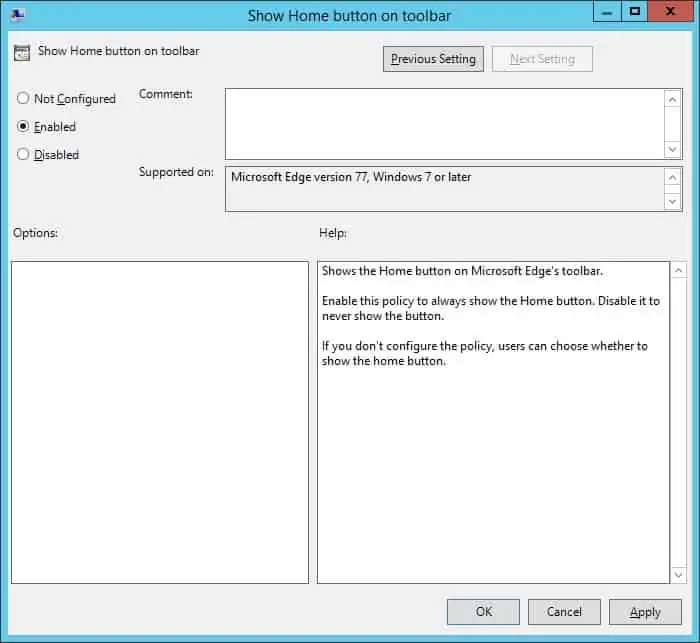
Bewerk het configuratie-item met de naam Configureer de URL van de startpagina.
Schakel deze configuratie in en voer een URL in.
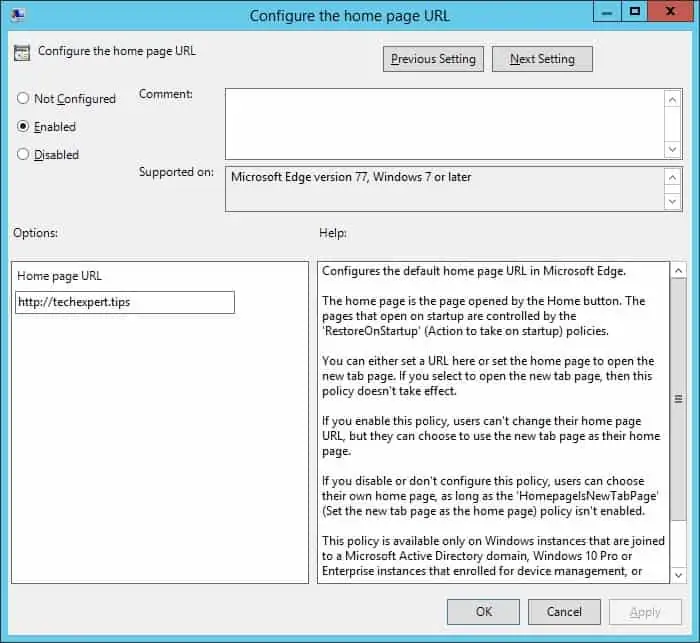
Als u de configuratie van het groepsbeleid wilt opslaan, moet u de editor groepsbeleid sluiten.
Gefeliciteerd! Je bent klaar met de GPO creatie.
Zelfstudie GPO - Microsoft Edge
Klik op het scherm Groepsbeleidsbeheer met de rechtermuisknop op de gewenste organisatie-eenheid en selecteer de optie om een bestaand GPO te koppelen.

In ons voorbeeld gaan we het groepsbeleid met de naam MY-GPO koppelen aan de wortel van het domein.

Na het toepassen van de GPO moet u 10 of 20 minuten wachten.
Gedurende deze periode wordt de GPO gerepliceerd naar andere domeincontrollers.
Hier is het Configuratiescherm van Microsoft Edge, na onze configuratie.

In ons voorbeeld hebben we een GPO gebruikt om de standaardstartpagina van Microsoft Edge te configureren.
